Как да промените днешната дата в iOS 9
Вашият iPhone автоматично ще зададе часа и датата на вашето устройство въз основа на вашето текущо местоположение и информация, която той получава от сървърите на Apple. Така че, ако трябва да промените текущата дата, която се показва на вашия iPhone, било защото е неправилна, или защото ви е необходимо устройството да работи по друг календар, тогава това може да е проблем.
За щастие iPhone не е заключен да показва текущата "коректна" информация и вместо това можете да изберете да я покажете на всяка дата, която желаете. За да постигнете тази цел, трябва да деактивирате опцията за автоматично време и дата, в който момент ще можете да зададете ръчно датата и часа. Нашето ръководство по-долу ще ви покаже къде се намира тази опция.
Ръчно задайте датата на iPhone в iOS 9
Стъпките в това ръководство бяха написани с помощта на iPhone 5, в iOS 9.3. Тези стъпки ще изискват да преминете от автоматична към ръчна дата и час. Това означава, че вашият iPhone вече няма да се актуализира за лятното часово време или ако се случи да превключите часови зони.
Стъпка 1: Докоснете Настройки .

Стъпка 2: Превъртете надолу и изберете Общи .
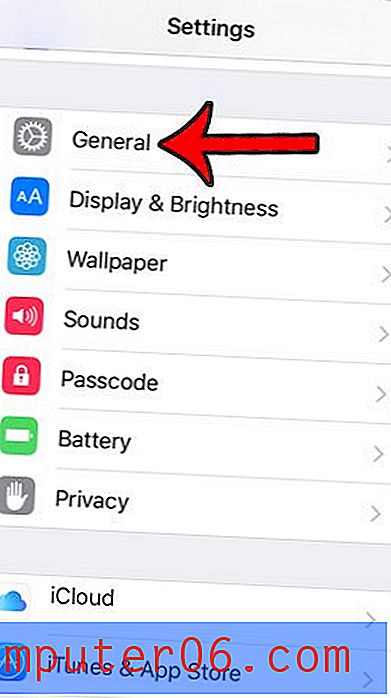
Стъпка 3: Превъртете надолу и докоснете Дата и час .
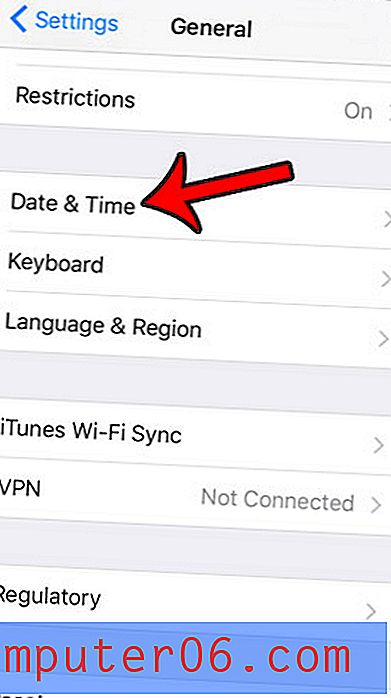
Стъпка 4: Докоснете бутона вдясно от Set Automatically, след което докоснете датата.
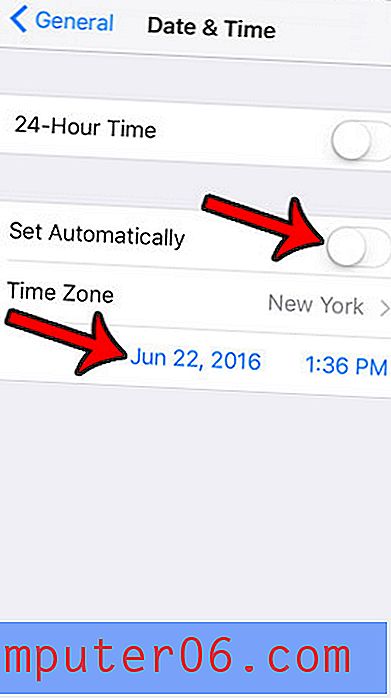
Стъпка 5: Използвайте колелата, за да изберете датата и часа, които искате да използвате на вашия iPhone. След това можете да докоснете бутона Общи в горния ляв ъгъл на екрана, за да излезете от това меню и да приложите промените си.
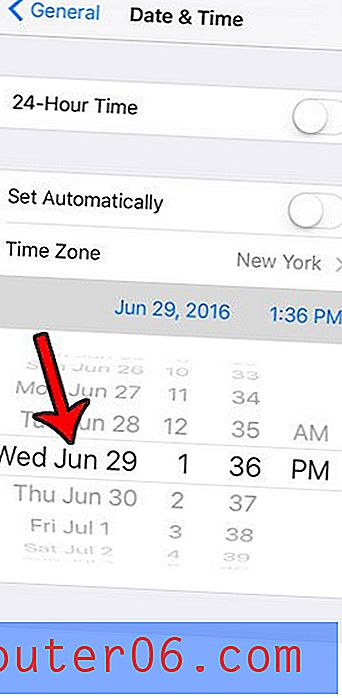
Обърнете внимание, че изборът за промяна на датата на вашия iPhone ще повлияе на някои други елементи, които разчитат на времевите марки на устройството. Например снимките, които правите, може да имат променена дата на iPhone върху тях, за разлика от действителната дата (ако двете са различни.)
Може би най-бързият и най-често срещаният начин да видите времето на вашия iPhone е заключения екран. Заключеният екран обаче е нещо повече от предпазна предпазна мярка и дисплей за дата и час. Той може също да предложи достъп до някои полезни настройки и инструменти. Например тази статия - https://www.solveyourtech.com/use-flashlight-without-entering-passcode-iphone/ - ще ви покаже как да активирате Центъра за управление на вашия iPhone, който ви позволява бързо да включите фенерче без да отключвате устройството.



